WPS PPT设置替换模板但不改变内容的方法
2023-09-06 10:39:45作者:极光下载站
wps中提供的PPT演示文稿是平常使用比较频繁的一种文档工具,PPT文件比较适合制作年会总结、演讲稿以及培训资料等内容,大家通过该软件进行编辑的过程中常常会想要将幻灯片设置成比较有个性化的样式,想要在外观上给人一种突出明亮的感觉,尽管你已经在幻灯片中编辑好了相应的内容,那么你也可以进行模板的更换的,你可以在设计窗口中选择自己喜欢的模板样式进行更换或者在新建幻灯片的窗口中进行演示模板的更换,并且只会更换模板而不会影响到编辑的内容,下方是关于如何使用WPS PPT更换模板不修改内容的具体操作方法,如果你需要的情况下可以看看方法教程,希望对大家有所帮助。
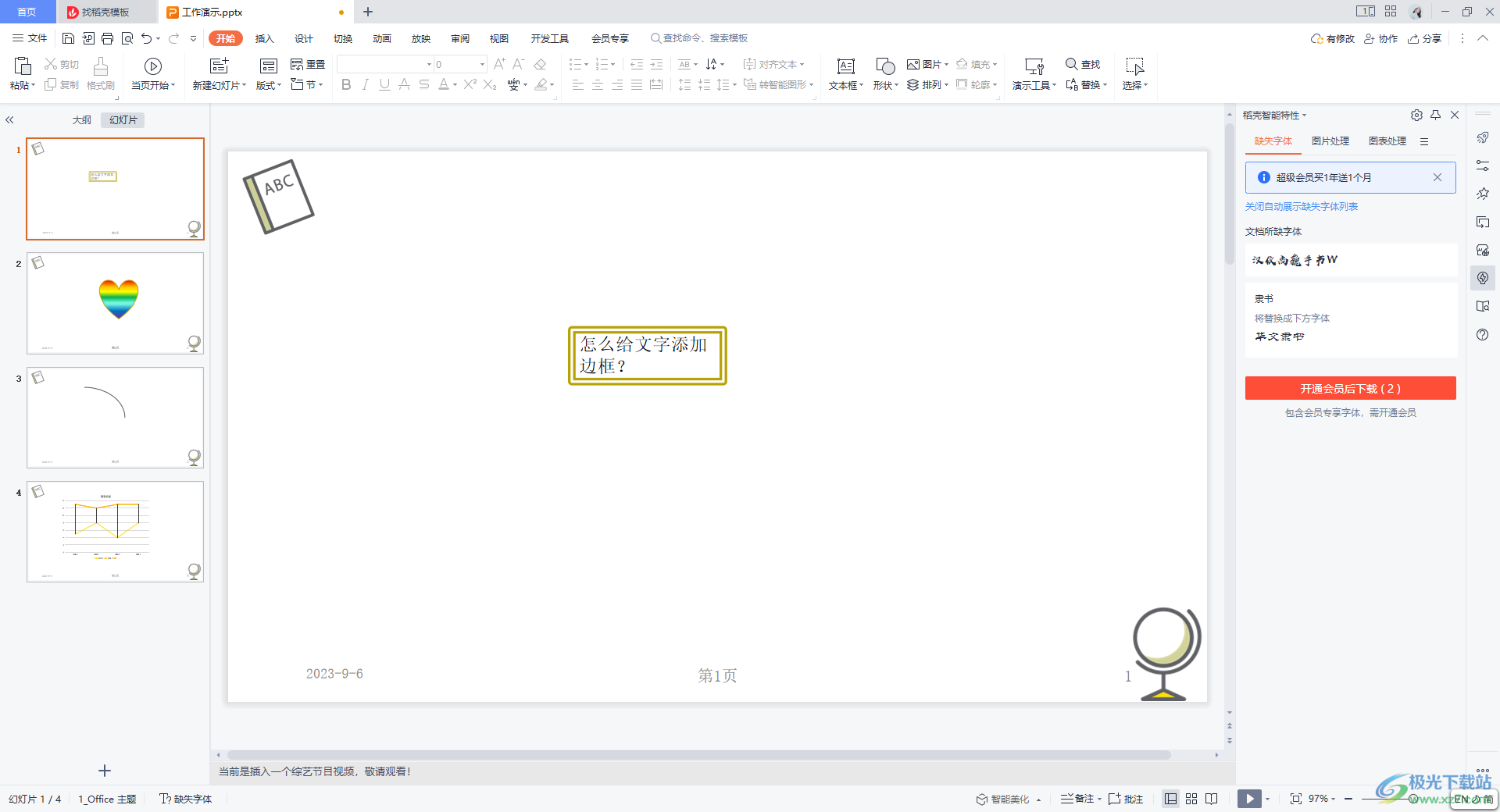
方法步骤
1.首先打开我们要进行模板更改的PPT,之后点击【设计】选项。
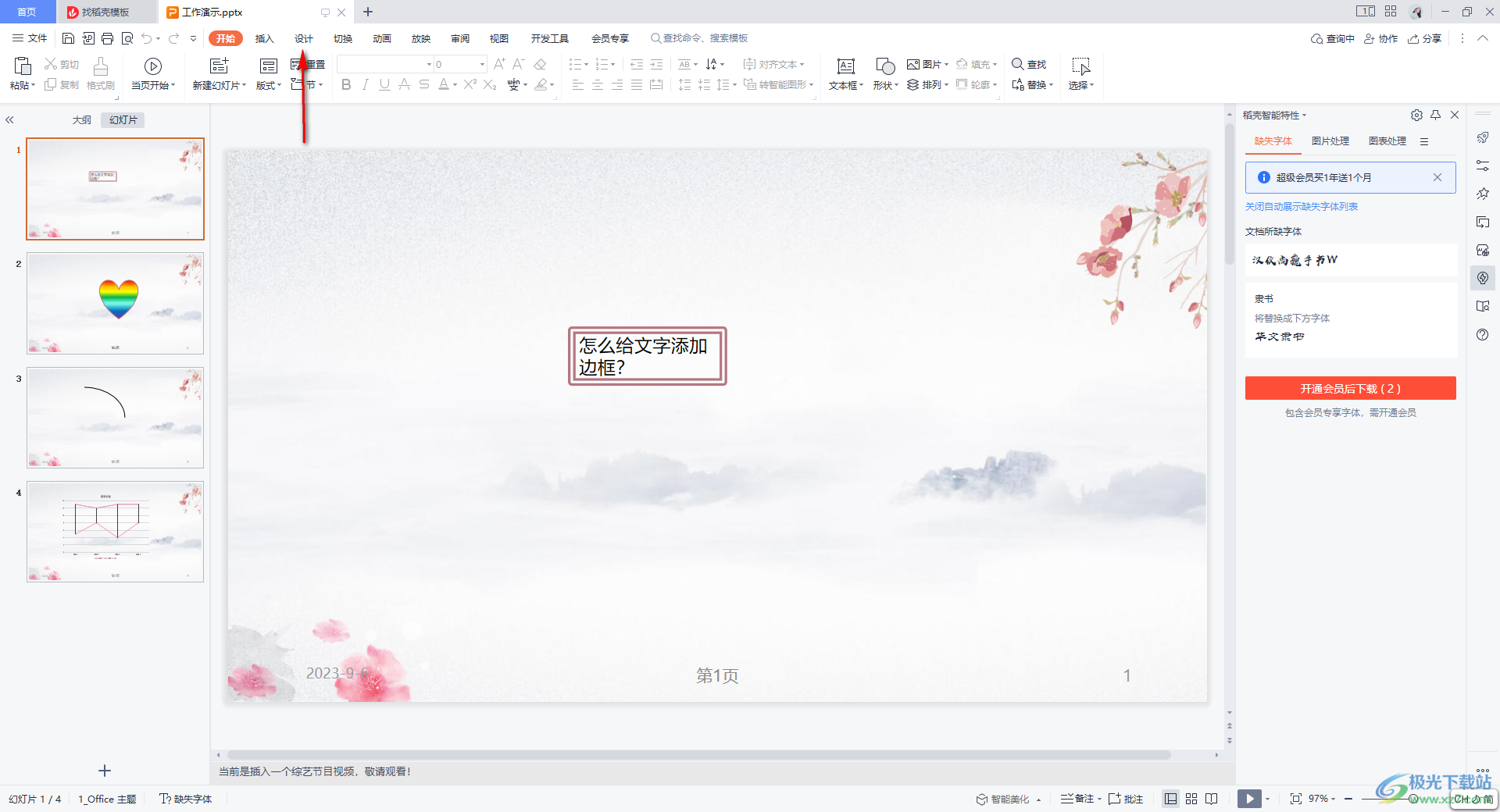
2.在打开的设计工具栏中,就可以看到有很多的模板样式,点击其中自己喜欢的一个模板样式。
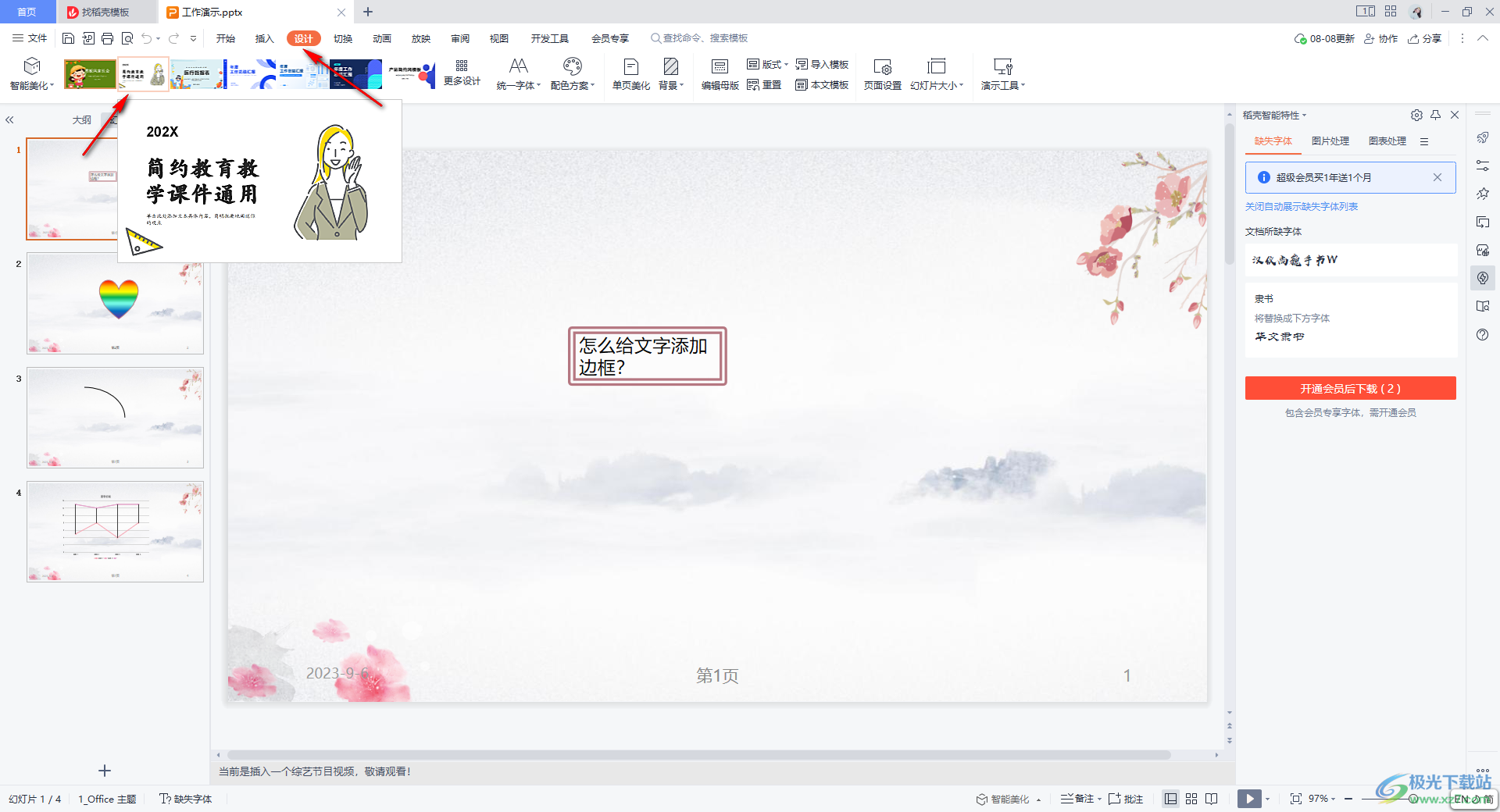
3.之后,即可在页面中弹出一个模板样式的选择页面,刚刚选中的模板样式会显示在右侧,然后点击【应用美化】按钮进行应用即可。
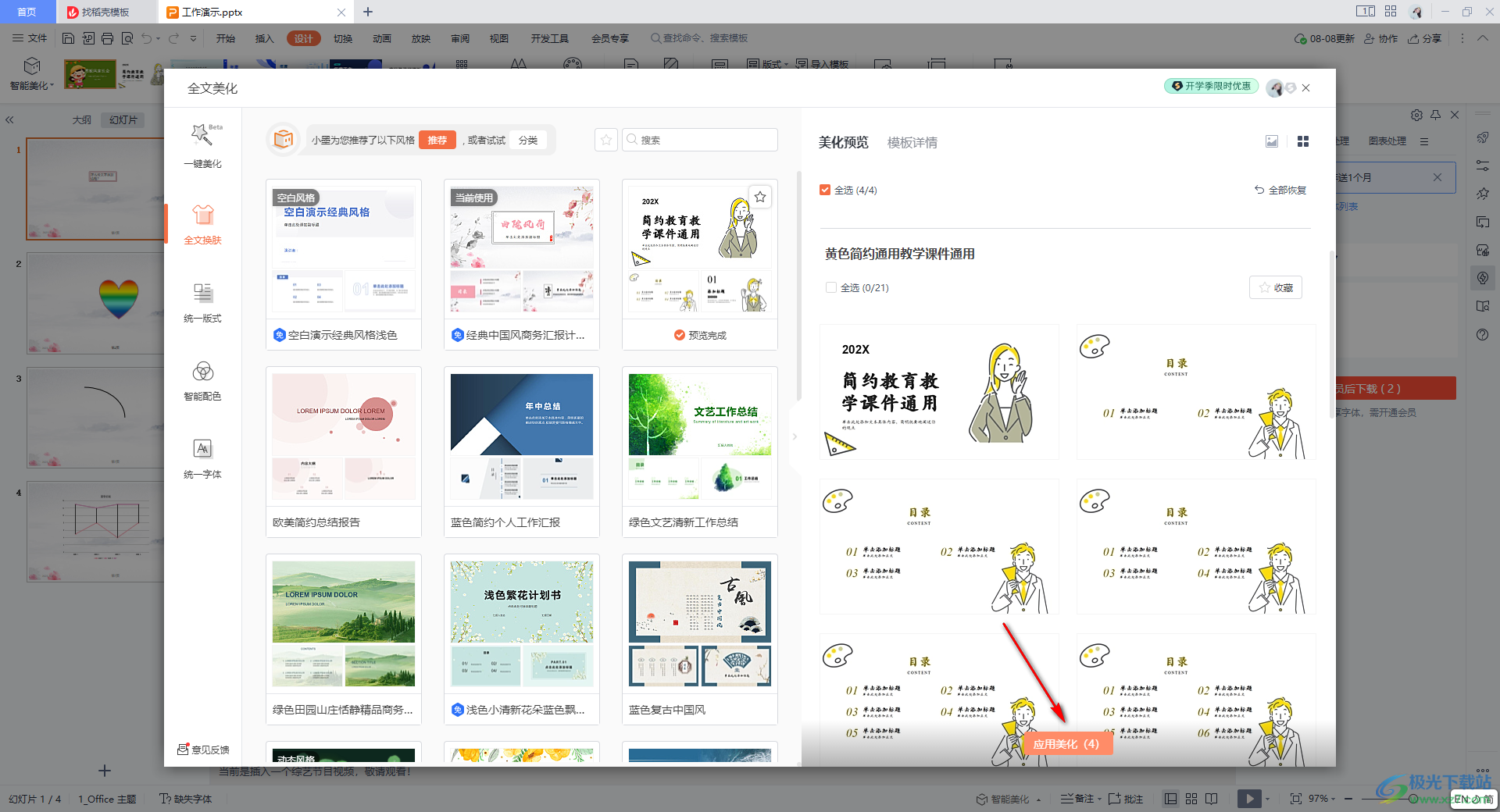
4.应用之后,幻灯片中的模板就会被更换掉,但是内容是没有进行更换的,如图所示。
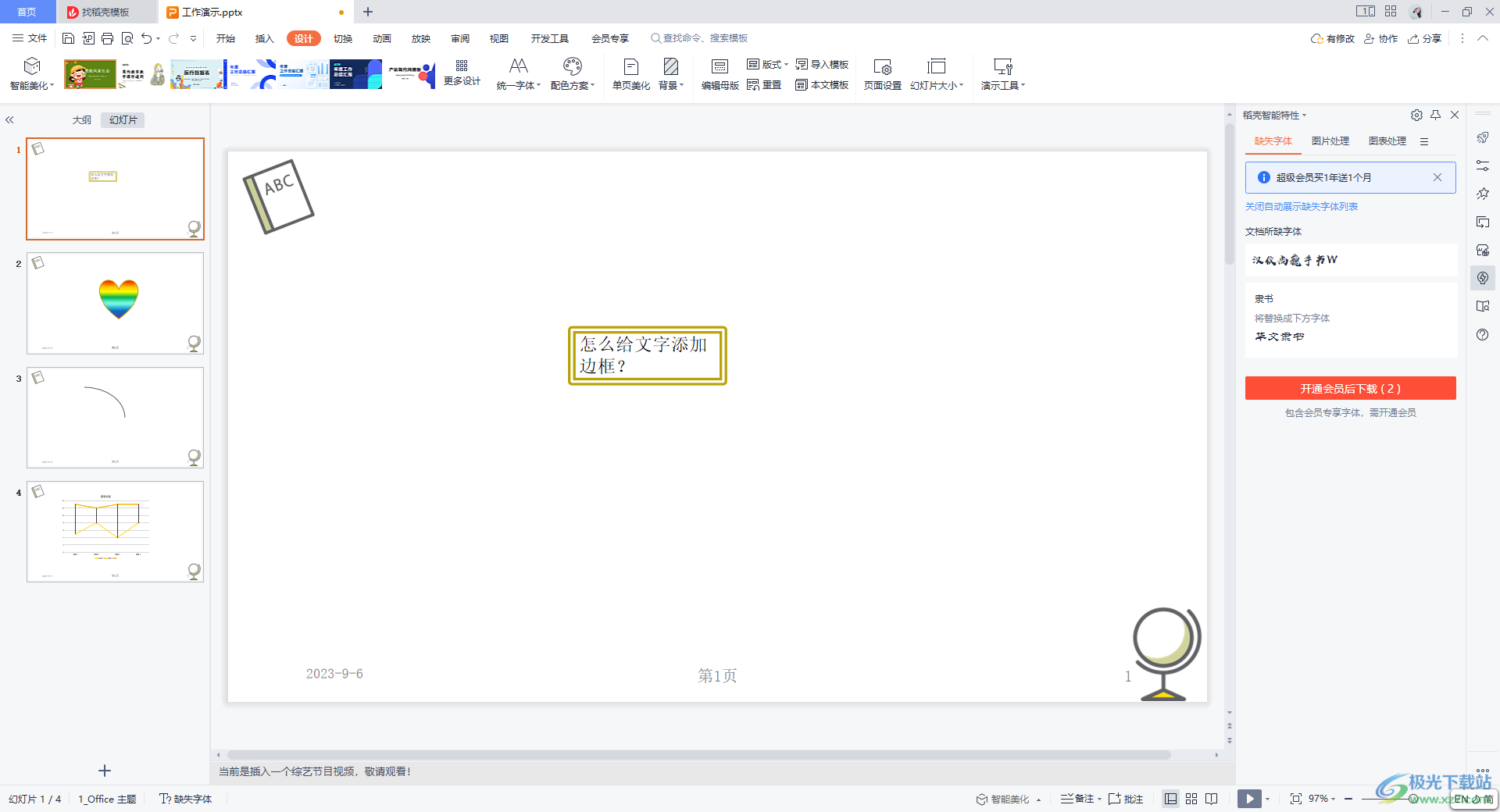
5.此外,你也可以点击【新建幻灯片】的下拉按钮,同样也是可以在打开的窗口中选择自己喜欢的演示文稿样式进行更换的,如图所示。
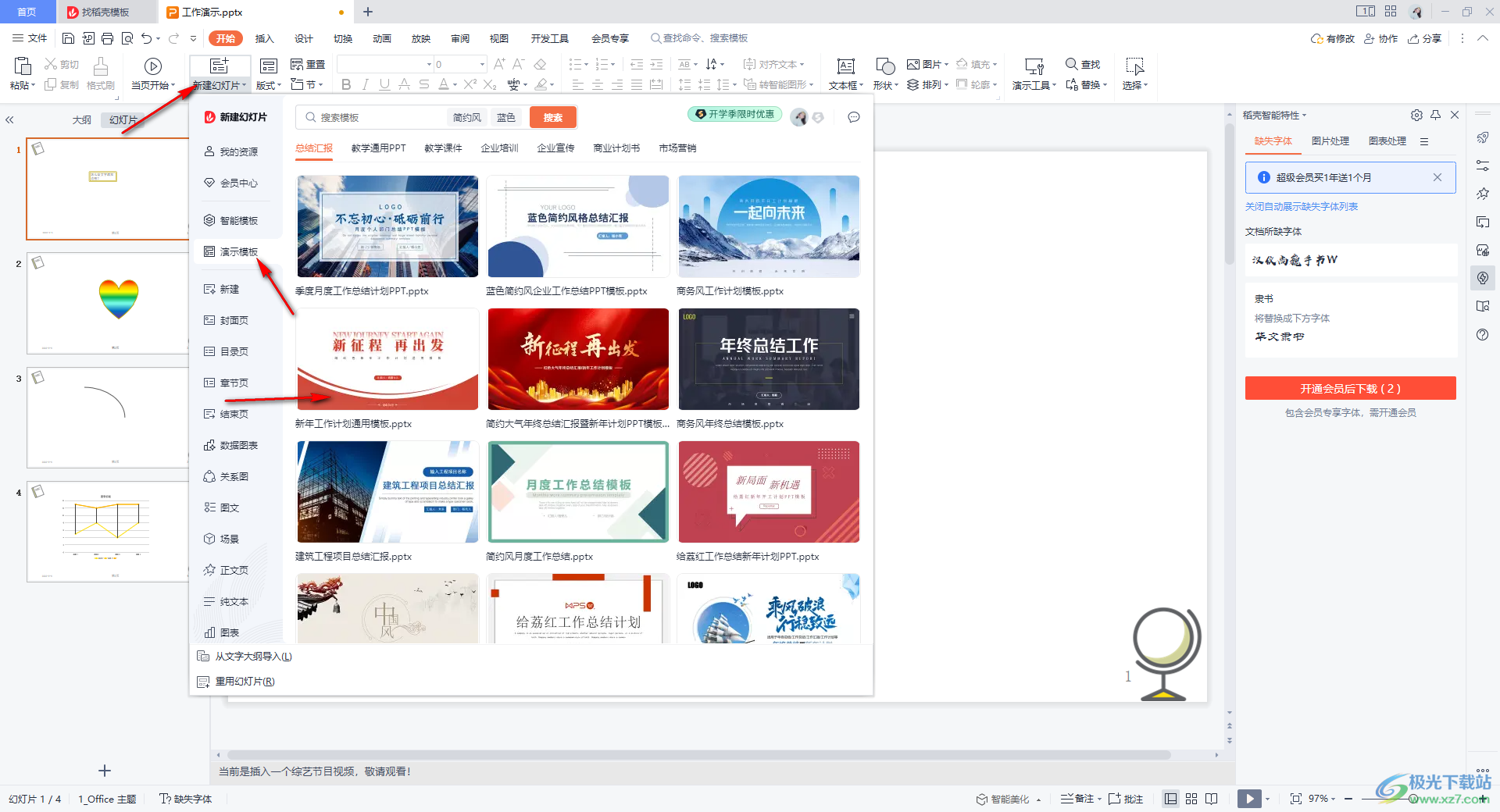
以上就是关于如何使用WPS PPT更换模板不改变内容的具体操作方法,当你想要将已经制作好的幻灯片内容的模板进行重新更改的话,那么可以通过小编分享的方法教程进行设置,这样操作下来只会更改模板,而不会影响到编辑好的内容,感兴趣的话可以操作试试。
